AE中实现两段视频旋转并模糊的转场过渡
来源:网络收集 点击: 时间:2024-04-07新建AE项目,在新建合成,并导入两段要做转场效果的视频素材,并将视频素材放在合成中在时间轴窗口将其前后相接进行摆放好。
 2/7
2/7在效果与预设窗口中,搜索动态拼贴效果,将该效果施加到两个视频素材图层上,并依次选中两个视频图层,打开效果控件窗口,设置动态拼贴的输出高度与输出宽度都为300像素,勾选下方的镜像边缘。

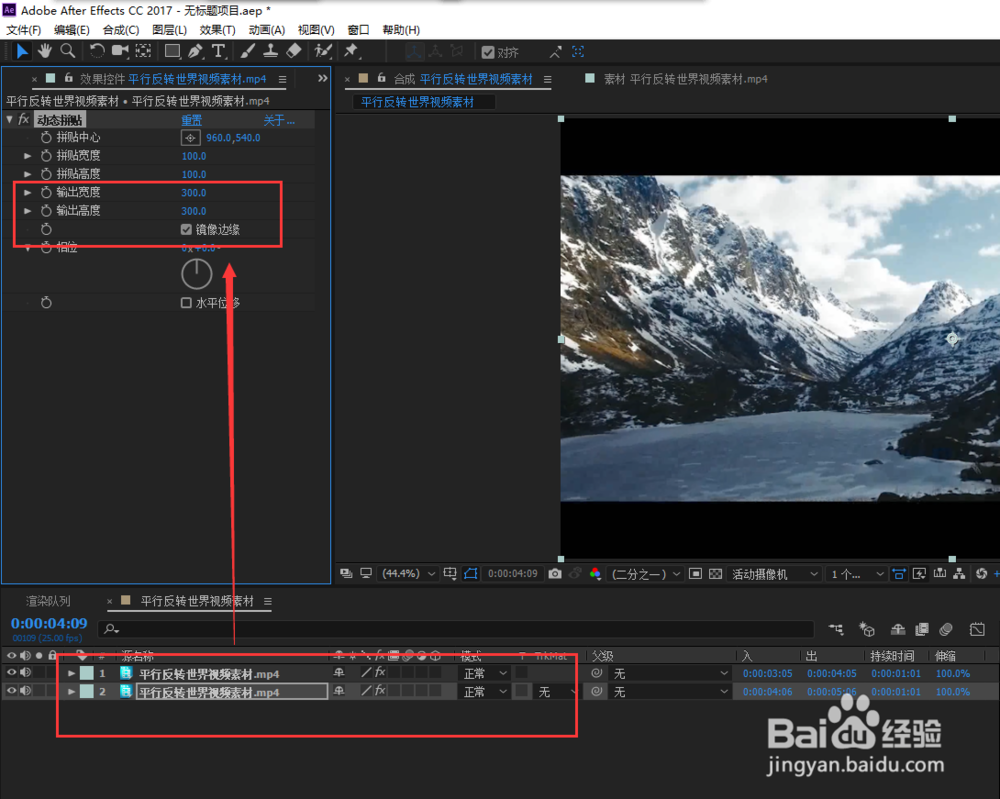 3/7
3/7选中上面的视频素材图层,按快捷键R打开旋转设置,打入一个关键帧,然后将时间轴移到两段视频相接的地方,在设置旋转角度为-180度并生成关键帧。
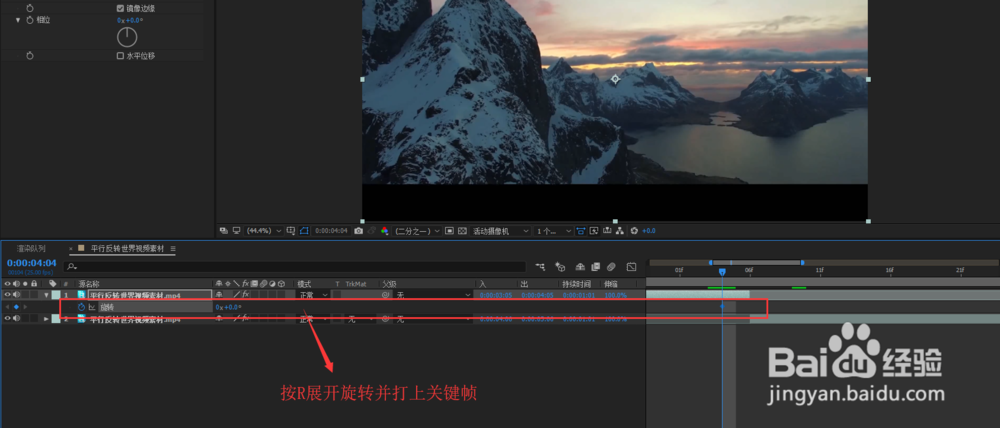
 4/7
4/7同理,在选中下方的视频素材图层,按R展开旋转设置,在拼接的地方打入关键帧,并设置旋转角度为180度,在将时间轴往后移几帧,设置旋转角度为0度。
 5/7
5/7选中两个图层的所有四个关键帧,按F9键将这个四个关键帧转换为贝塞尔曲线;然后将两个视频素材图层的运动模糊选中。
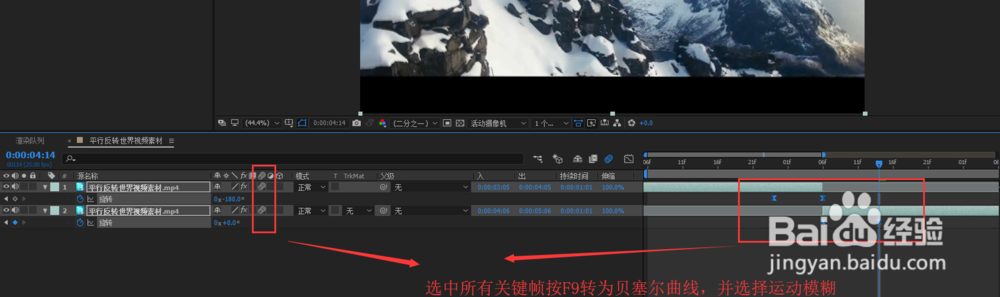 6/7
6/7在打开效果与预设窗口,搜索找到径向模糊效果,将径向模糊效果拖到两个视频素材图层上,为两个视频素材图层施加径向模糊效果。
 7/7
7/7选中下面的视频素材图片,在第一个关键帧上按径向模糊效果的数量秒表图标,打入一个关键帧,并设置模糊数量设置为0;然后跳到第二个关键帧上,在设置径向模糊的数量为20;同理在选中下方的视频素材图片,在对应的旋转关键帧位置打入径向模糊的数量关键帧,设置数量为20到0.最后播放并调整关键帧之间的时间过渡最终实现一个快速旋转并模糊的转场过渡。
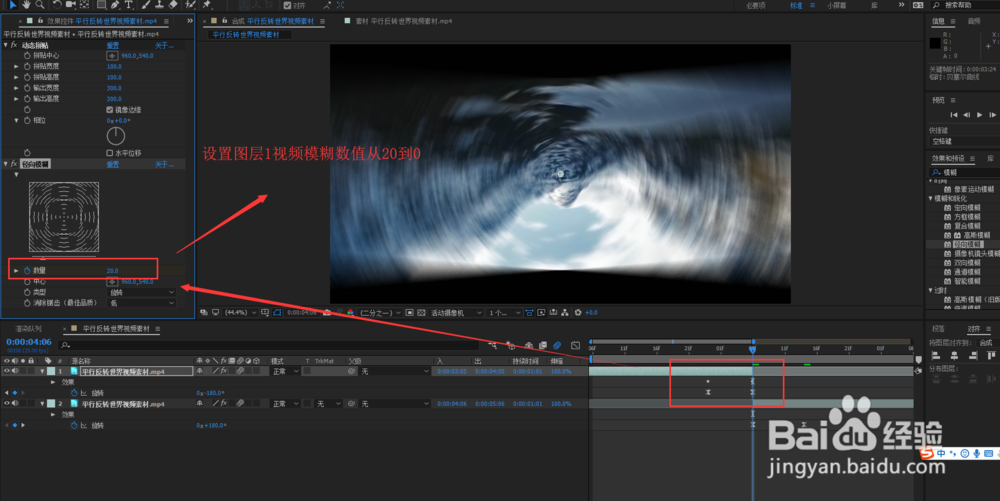

 注意事项
注意事项效果实现不难,大家如果有不懂的可以留言咨询
AE过渡转场模糊旋转转场AE视频过渡AE案例制作AE教程版权声明:
1、本文系转载,版权归原作者所有,旨在传递信息,不代表看本站的观点和立场。
2、本站仅提供信息发布平台,不承担相关法律责任。
3、若侵犯您的版权或隐私,请联系本站管理员删除。
4、文章链接:http://www.ff371.cn/art_452261.html
 订阅
订阅